萬盛學電腦網 >> 圖文處理 >> Photoshop教程 >> ps摳圖教程 >> 利用PS兩次通道摳出透明婚紗
利用PS兩次通道摳出透明婚紗

同樣是通道摳圖,不過作者用兩次通道來完成。操作的目的也非常明確,首先用通道把透明婚紗的主色部分摳出來,然後再用通道把高光部分提取出來即可。
photoshop教程原圖

<點小圖查看大圖>
最終效果

1、將背景復制兩層,分別改為不透明體和透明體,用鋼筆工具分別描出選區,適當羽化加上蒙板。
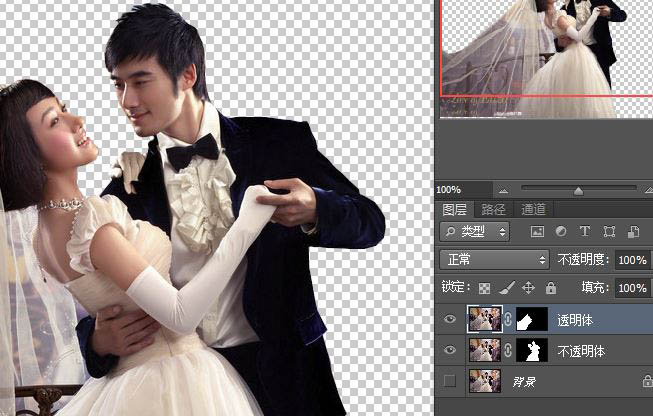
2、在背景層上加一黑色層,並關閉不透明體層。
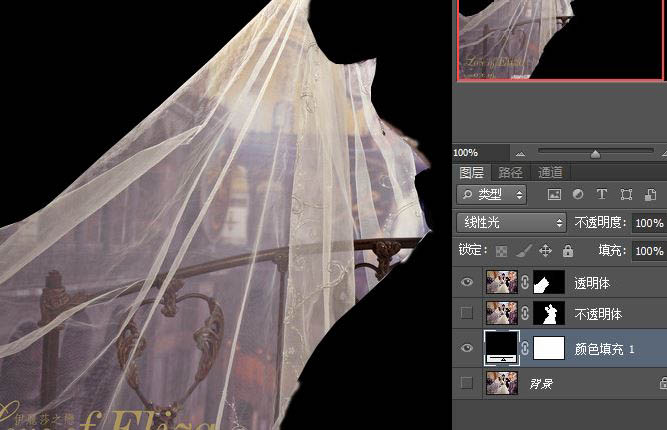
3、進入通道點選區工具。

4、用吸管點婚紗正常點,關閉所有層,只保留黑色層工作。然後在工具欄點圖層》新建》圖層,新建一圖層為“高光層”,按Ait 和 Backspace鍵將婚紗色加到選區。
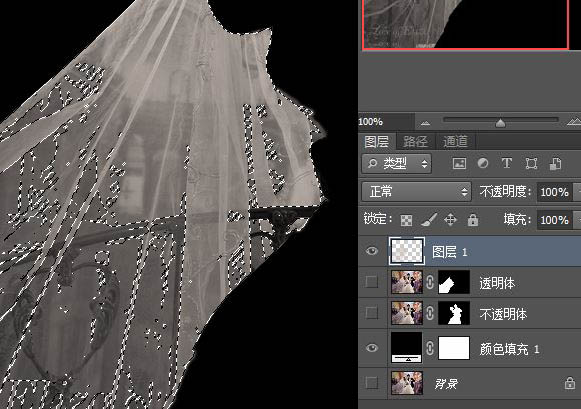
5、取消原選區。選中快速蒙板,將高光部分選出。
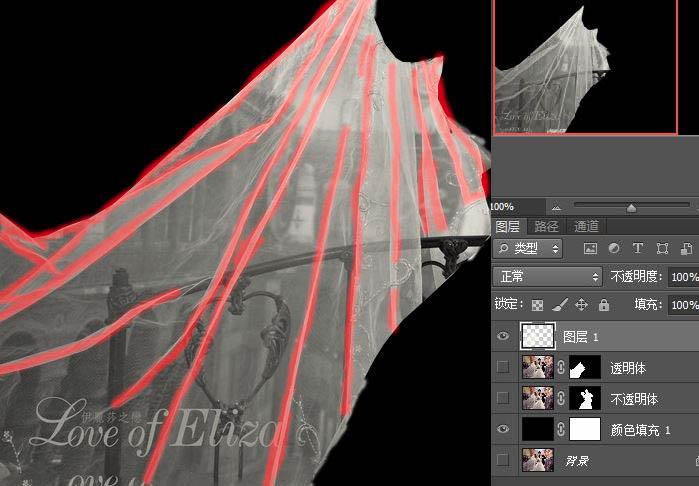
6、再按快速蒙板工具按鈕得高光選區。

7、選濾鏡》模糊》高斯模糊,半徑6—10。
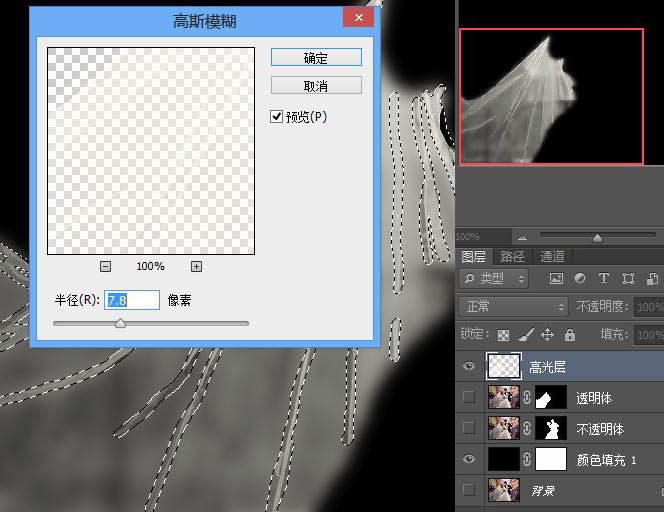
8、關閉所有層,只保留黑色層和透明層,進入通道,復制紅通道,調出色階,壓暗陰影,提高高區。

9、用黑筆將留有原背景的地方塗黑。
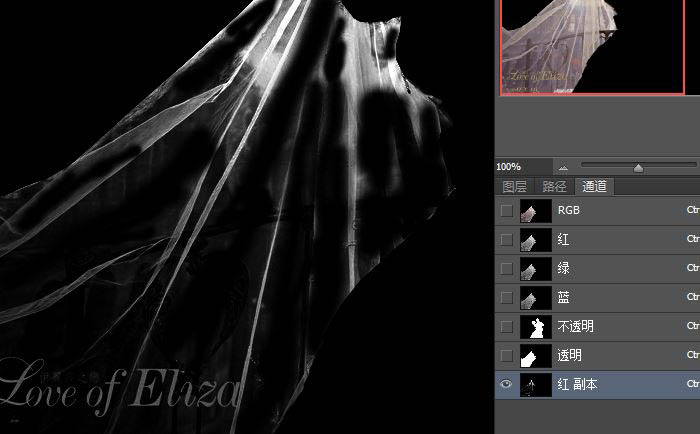
10、以目前的紅通道副本為選區,用吸管點婚紗正常點,關閉所有層,只保留黑色層工作。然後在工具欄點圖層》新建》圖層,新建一圖層為“質感層”,按Ait 和 Backspace鍵將婚紗色加到選區。
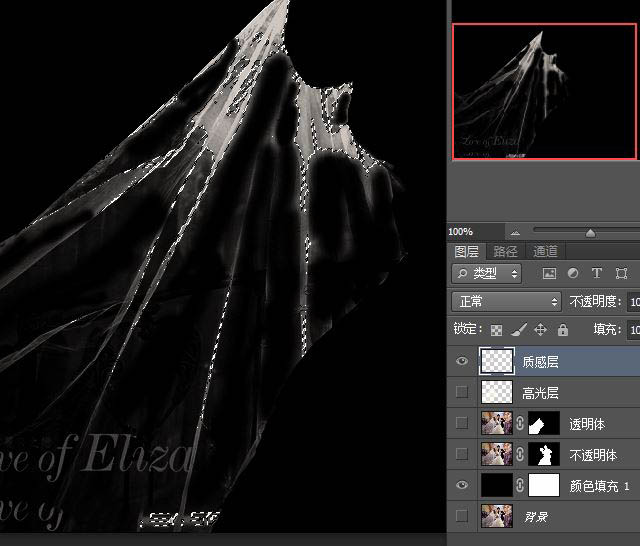
11、導入背景圖案,將質感層改為強光,高光層改為亮光。
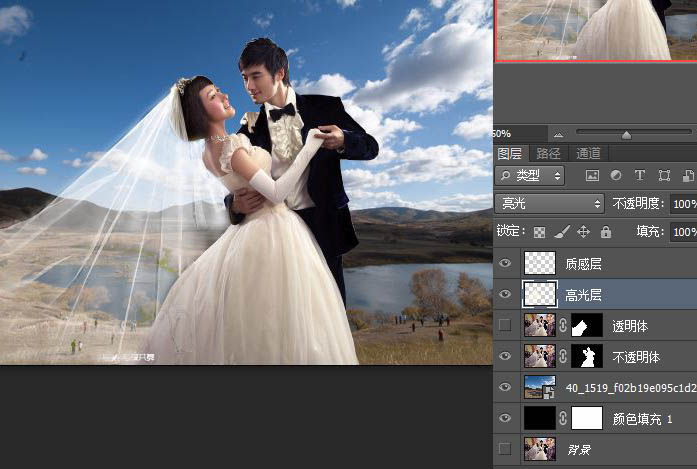
最終效果:

- 上一頁:利用PS調色工具的白場快速摳圖
- 下一頁:巧用PS蒙版扣去黑色背景火焰文字
ps摳圖教程排行
相關文章
copyright © 萬盛學電腦網 all rights reserved



